El área Editar diseño de sitios web le permite administrar el aspecto de su sitio web esprobable o tienda de la empresa. Después de iniciar sesión en el administrador del sitio web de ESP, localice su sitio y, a continuación, haga clic en el botón Editar.
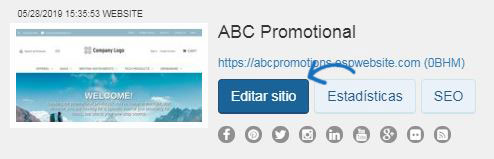
Haga clic en el botón más para expandir el menú Editar diseño del sitio web y haga clic en la opción que desea editar:
Plantillas y Colores
En la sección Plantillas y colores, puede navegar por la biblioteca de plantillas o filtrar los resultados mediante las opciones Selección de plantilla estrecha.
Selección de plantillas estrechas
Utilice el menú desplegable de la sección Selección de plantilla estrecha para seleccionar el tamaño del logotipo que desea tener: Todos los tamaños, Tradicional o Grande. A continuación, elija el tipo de plantilla: Todo o Industria. La plantilla de la industria garantiza que el contenido de su sitio, así como el aspecto y la sensación, se relacionen directamente con el comercio que seleccionó, como finanzas o atención médica. A continuación, marca la casilla junto a vídeo, feed social, mapa de Google y navegación izquierda para cada función que te gustaría incluir en tu sitio.

Seleccione una plantilla y un color
Cada plantilla tiene esquemas de color predefinidos disponibles. Para obtener una vista previa de la plantilla en cualquiera de los esquemas de color, coloque el cursor sobre la muestra de color. La plantilla que ha seleccionado se indica mediante una marca de verificación grande. Habrá un cuadrado alrededor del color que haya seleccionado.
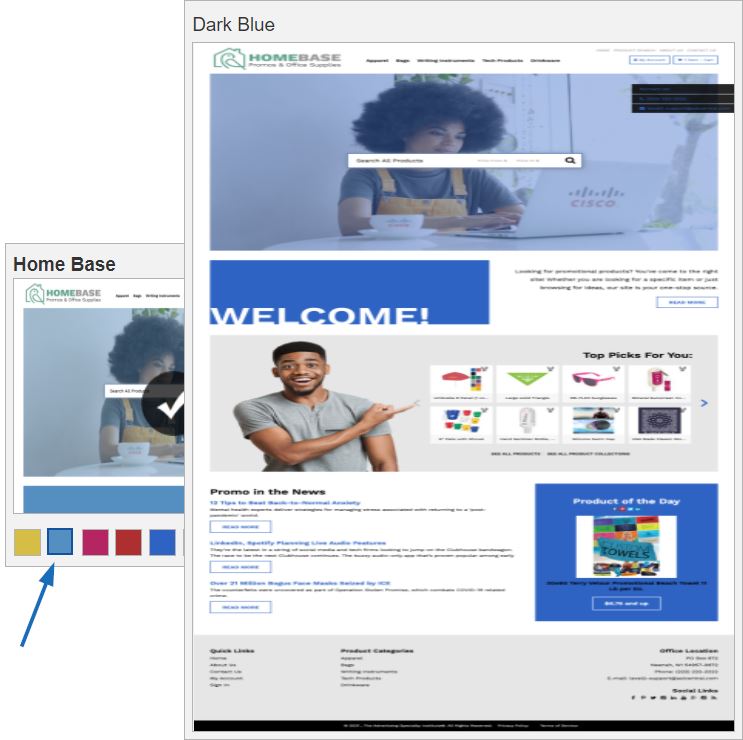
Para que tu nueva plantilla y esquema de color estén activos, haz clic en el enlace Hacer cambios en vivo. Recibirá una notificación de que los cambios se han publicado correctamente.
Seleccione una plantilla de banner grande
Las plantillas de banner grandes están disponibles en los listados de plantillas. Para obtener una vista previa de la plantilla en cualquiera de los esquemas de color, coloque el cursor sobre la muestra de color. Es posible que desee cambiar las imágenes del banner en estas plantillas. Antes de cambiar el banner, asegúrese de que la imagen con la que desea reemplazarla tenga 1280 píxeles de ancho. Si es así, estás listo para personalizar tubanner.
Logotipo de mi sitio
En el área Logotipo de Mi sitio, puede cargar un nuevo logotipo o icono favorito para su sitio. ¿Qué te gustaría hacer?
Subir un nuevo logotipo
Para cargar un nuevo logotipo para su sitio web de ESP, haga clic en el botón Examinar en la sección Cargar su logotipo.
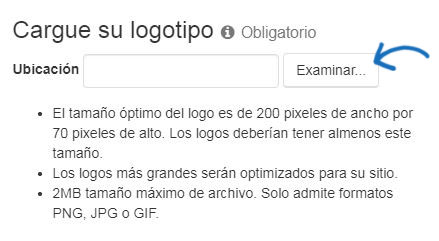
Se abrirá el Administrador de medios. Para seleccionar una imagen, mantenga el mouse sobre la imagen y luego haga clic en el botón "Seleccionar archivo".
Nota: Si la imagen que desea utilizar aún no está en el Administrador de medios, haga clic en el botón "Cargar archivos" y busque una imagen en su ordenador.
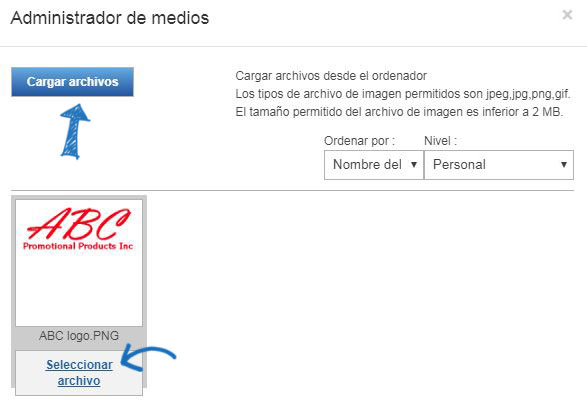
Verá una vista previa de la imagen en la ventana Vista previa del logotipo.
Si no tiene un logotipo de empresa, escriba el nombre de su empresa en el último campo de esta sección. Al igual que con una imagen, aparecerá una vista previa del logotipo del conjunto de tipos en la ventana Vista previa del logotipo.
Haga clic en Guardar cuando haya terminado.
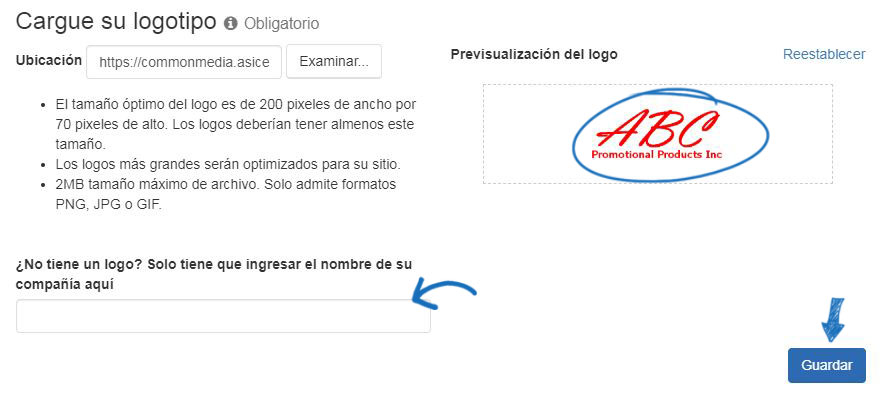
Después de guardar el logotipo, verá una notificación emergente de que los cambios se han guardado. Para que el logotipo viva en su sitio, haga clic en el botón Publicar en esta ventana. Si no está listo para hacer que el logotipo esté activo, haga clic en el botón No ahora. Podrás publicar el logotipo en cualquier momento usando el enlace Make Changes Live en el área superior derecha.
Tamaños de logotipo óptimos
El tamaño óptimo del logotipo para una plantilla variará porque cada uno tiene su propio diseño único. Las tablas siguientes proporcionan las dimensiones del logotipo (en píxeles) para todos los diseños de la Tienda de la empresa y los sitios web esp.
| Template Name | Width (pixels) | Height (pixels) |
| Blaze | 341 | 136 |
| Branded | 303 | 57 |
| Cobalt | 272 | 88 |
| Community | 284 | 57 |
| Crafted | 227 | 166 |
| Evergreen | 134 | 153 |
| Flying Ink | 341 | 87 |
| Garden | 170 | 192 |
| Generate | 230 | 82 |
| Glory Days | 274 | 115 |
| Headline | 170 | 181 |
| Health & Support | 326 | 150 |
| Home Base | 297 | 84 |
| Identity 3.0 | 272 | 60 |
| Labeled 3.0 | 400 | 123 |
| Maple Promos | 253 | 75 |
| Paper Plane 3.0 | 445 | 104 |
| Periodical | 248 | 60 |
| Shifting Gears | 284 | 119 |
| Snap 3.0 | 209 | 95 |
| Spotlight | 298 | 130 |
| Stadium | 278 | 45 |
| Stars & Stripes | 253 | 75 |
| Sublime | 280 | 81 |
| Summit | 299 | 67 |
| Tapestry | 341 | 107 |
| Team Builders | 230 | 78 |
| Thematic | 325 | 93 |
| Victory | 399 | 150 |
Templates for Company Stores
| Template Name | Width (pixels) | Height (pixels) |
| Education | 154 | 154 |
| Employee Appreciation | 368 | 100 |
| Finance | 253 | 54 |
| Fundraising Event | 336 | 150 |
| Healthcare Market | 398 | 90 |
| Real Estate | 405 | 130 |
| Social Distancing | 92 | 100 |
Subir un icono favorito (Favicon)
Un favicon es la imagen que aparece a la izquierda del título de la página tanto en la barra de pestañas que se muestra en muchos navegadores como en los marcadores cuando se guarda un sitio.
![]()
Para personalizar esta imagen para su sitio web de ESP o tienda de empresa, inicie sesión en el administrador de sitios web de ESP.
Haga clic en el botón Editar junto al sitio para el que desea agregar el favicon. Expanda la sección Editar diseño de sitio web mediante el signo más ("+") y, a continuación, haga clic en el vínculo Logotipo de Mi sitio.
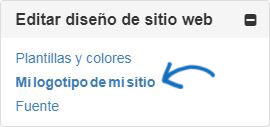
En la sección Cargar tu icono favorito, haz clic en el botón Examinar para cargar una imagen desde tu ordenador. Las imágenes deben estar en un archivo . JPG o . JPEG y menos de 2 MB de tamaño. Busque la imagen en su ordenador y, a continuación, haga clic en el botón Abrir.
![]()
Aparecerá una vista previa de la imagen en el cuadro Vista previa. Haga clic en el botón Guardar debajo del cuadro Vista previa y luego haga clic en el enlace Realizar cambios en vivo.
Fuente
En la sección Fuente, utilice el menú desplegable para seleccionar la fuente que desea utilizar en su sitio.
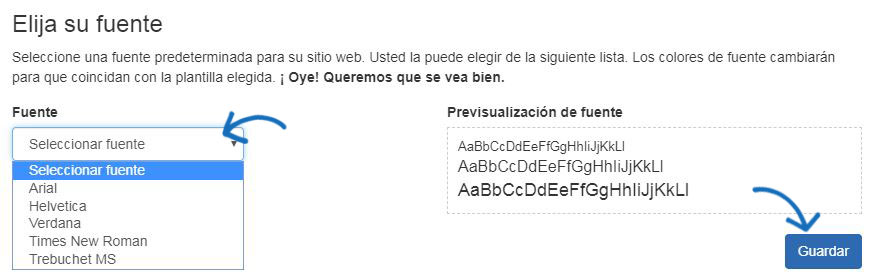
Haga clic en Guardar cuando haya terminado.
Después de guardar la selección de fuentes, verá una notificación emergente de que los cambios se han guardado. Para activar la fuente en su sitio, haga clic en el botón Publicar en esta ventana. Si no está listo para hacer que la fuente esté activa, haga clic en el botón No ahora. Podrás activar tu nueva selección de fuentes en cualquier momento usando el enlace Hacer cambios en vivo en el área superior derecha.

 Français
Français Español
Español